Es kann unglaublich frustrierend sein, wenn Ihr Apple Music-Wiedergabelisten verschwunden Ohne Vorwarnung, besonders wenn man jahrelang an seiner Musikbibliothek gearbeitet hat. Wenn Sie dasselbe Problem haben, aber nicht wissen, wie Sie es lösen oder richtig damit umgehen sollen, sind Sie hier genau richtig. Dieser Leitfaden erklärt die Ursachen und wie Sie Ihre Wiedergabelisten schnell wiederherstellen können. Außerdem bietet er eine langfristige Lösung, um zukünftigen Datenverlust zu vermeiden.
Inhaltsverzeichnis Teil 1. Warum sind Ihre Apple Music-Wiedergabelisten verschwunden?Teil 2. Wie kann man verschwundene Apple Music-Wiedergabelisten wiederherstellen?Teil 3. Die beste Lösung: Sichern Sie Ihre Apple Music-Playlists dauerhaft.Teil 4. Abschließend
Warum ist meine Playlist auf Apple Music verschwunden? Einer der häufigsten Gründe für das Verschwinden von Apple Music-Playlists ist ein iCloud Music Library Synchronisierungsproblem. Wenn Ihr Gerät Ihre lokalen Musikdaten nicht mit den Apple-Servern abgleichen kann, verschwinden Ihre Wiedergabelisten möglicherweise vorübergehend. Weitere mögliche Ursachen sind ein Update auf eine neue iOS-Version, das Abmelden von Ihrer Apple-ID, ein Regionswechsel, die Neuinstallation der Apple Music App oder eine Änderung Ihres Abonnements.
Eine weitere, oft übersehene Ursache ist das Aktivieren oder Deaktivieren der Synchronisierung der Bibliothek auf verschiedenen Geräten. Wenn die Cloud-Bibliothek neu erstellt wird, können fehlende oder nicht übereinstimmende Daten dazu führen, dass es so aussieht, als wären Wiedergabelisten verschwunden.
Wenn Ihre Apple Music-Playlists verschwunden sind, liegt das Problem meist an der iCloud-Synchronisierung, Kontokonflikten oder vorübergehenden Datenkonflikten. Im Folgenden finden Sie die umfassendsten und zuverlässigsten Methoden, um Ihre fehlenden Playlists wiederherzustellen. Befolgen Sie jede Anleitung sorgfältig.
1. Synchronisierungsbibliothek wieder aktivieren (Effektivste Lösung)
In fast allen Fällen, in denen Apple Music-Playlists verschwunden sind, ist die Mediathek-Synchronisierung entweder deaktiviert oder hängt in einer Synchronisierungsschleife fest. Diese Funktion verbindet Ihre lokale Mediathek mit Apples Cloud-Server. Sobald sie deaktiviert ist, werden auf Ihrem Gerät keine Cloud-basierten Playlists mehr angezeigt.
Schritte:
Dadurch wird Apple Music gezwungen, Metadaten aus der Cloud erneut herunterzuladen, und in der Regel werden alle Ihre Wiedergabelisten wiederhergestellt.
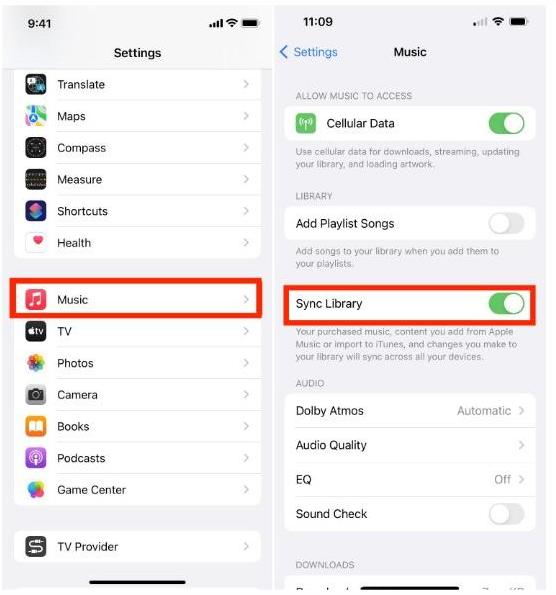
2. Stellen Sie sicher, dass Sie mit der richtigen Apple-ID angemeldet sind.
Playlists sind an eine Apple-ID gebunden. Wenn Sie sich mit einem anderen Account anmelden, auch versehentlich, wird Ihre Mediathek leer angezeigt.
Überprüfen Sie Ihre Apple-ID:
3. Aktualisieren Sie iOS/macOS und starten Sie Ihr Gerät neu.
Eine überraschend hohe Anzahl von Fällen, in denen Wiedergabelisten verloren gehen, ist darauf zurückzuführen, dass Apple Music aufgrund veralteter Systemkomponenten nicht synchronisiert werden kann.
Schritte:

Sobald das System die Hintergrunddienste aktualisiert hat, werden Ihre Wiedergabelisten in der Regel wiederhergestellt.
4. iCloud-Musikmediathek auf allen Geräten aktualisieren
Wenn Ihre Apple Music-Playlists auf mehreren Geräten (iPhone, Mac, iPad) verschwunden sind, bedeutet dies, dass die Cloud-Bibliothek selbst nicht mehr synchronisiert ist.
Auf dem Mac

Dadurch wird der Mac gezwungen, sich erneut bei den Apple-Servern zu authentifizieren, und Cloud-Inkompatibilitäten werden oft sofort behoben.
5. Wiedergabelisten nach Regions- oder Geräteänderungen wiederherstellen
Beim Umzug in ein anderes Land oder beim Wechsel der Apple-ID-Region können Wiedergabelisten verschwinden, da die Lizenzbestimmungen zwischen den Stores unterschiedlich sind.
Schritte:
Dadurch wird Ihr Gerät aufgefordert, die ursprünglichen regionalen Wiedergabelistendaten abzurufen.
6. Netzwerkeinstellungen zurücksetzen (bei anhaltenden Synchronisierungsproblemen)
Manchmal kann die Cloud-Bibliothek aufgrund fehlerhafter WLAN-Einstellungen nicht aktualisiert werden.
Schritte: Einstellungen → Allgemein → iPhone übertragen oder zurücksetzen → Netzwerkeinstellungen zurücksetzen
Öffnen Sie Apple Music erneut und warten Sie 1–3 Minuten, bis die Wiedergabelisten aktualisiert sind.
7. Abonnementstatus prüfen
Apple Music ist ein Abonnementdienst. Wenn Ihr Apple Music-Abonnement auch nur vorübergehend ausläuft, können Ihre Wiedergabelisten verschwinden – sie werden nicht gelöscht, sondern lediglich ausgeblendet.
Einige Nutzer berichten, dass ihre Apple Music-Playlists mehrfach verschwunden sind. Beim Neuaufbau der Cloud-Bibliothek durch Apple Music kann es vorübergehend zu Abweichungen kommen. Um den Verlust Ihrer Playlists dauerhaft zu vermeiden, ist ein lokales Backup die sicherste Methode. Anstatt sich ausschließlich auf iCloud zu verlassen, wo ebenfalls Synchronisierungsprobleme auftreten können, können Sie Ihre Apple Music-Titel konvertieren und lokal speichern. MP3 Dateien auf Ihrem Computer.
Das ist wo DumpMedia Apple Musikkonverter wird äußerst nützlich. Es ermöglicht Ihnen Konvertiere geschützte AAC-Songs von Apple Music in MP3M4A, FLAC und weitere Formate werden unterstützt, sodass du deine Playlists sicher archivieren und anhören kannst. Sollten deine Apple Music-Playlists in Zukunft erneut verschwinden, bleibt deine gesamte Bibliothek offline gespeichert.
DumpMedia Alle Musik-Metadaten und ID3-Tags der Downloads, einschließlich Titel, Interpret, Track-ID und Albumcover, bleiben nach der Konvertierung erhalten. So können Sie Ihre Musiksammlung ganz einfach verwalten. Einzel- und Stapelkonvertierung werden unterstützt, um Wartezeiten zu sparen!
Apple Music oder iTunes Apps werden nicht mehr benötigt! DumpMedia Der Apple Music Converter verfügt über einen integrierten Apple Music Webplayer, mit dem Sie direkt auf Ihre gesamte Musikbibliothek zugreifen und Musik bequem konvertieren und herunterladen können. Klicken Sie auf den Download-Button und testen Sie ihn kostenlos!
Kostenlos herunterladen Kostenlos herunterladen
Konvertieren Sie Apple Music in MP3 mit DumpMedia
Schritt 1. Öffnen Sie den Microsoft Store auf Ihrem Windows-PC. DumpMedia Apple Music Converter auf Ihrem WinWindows oder Mac. Der integrierte Apple Music Webplayer lädt Ihre Musikbibliothek automatisch. Sie können nun jeden beliebigen Song auswählen, den Sie konvertieren möchten. MP3.

Schritt 2. Auswählen MP3 Im Menü „Ausgabeformat“ können Sie auch den Speicherort für die konvertierten Dateien festlegen. Um die Musik in Originalqualität zu erhalten, ändern Sie die Bitrate auf 320 kbps: Klicken Sie dazu auf das Symbol mit den drei Linien oben rechts in der Software und wählen Sie im Dropdown-Menü „Einstellungen“ > „Erweitert“. Stellen Sie die Bitrate auf 320 ein.

Schritt 3. Sobald alles vollständig eingerichtet ist, können Sie nun das Menü „Konvertieren“ ankreuzen, um den gesamten Konvertierungsprozess zu starten. Nach einigen Minuten sollten die konvertierten Tracks für das Offline-Streaming bereit sein.

Plötzlich festzustellen, dass Ihre Apple Music-Playlists verschwunden sind, kann stressig sein. In den meisten Fällen liegt das Problem jedoch an einfachen Synchronisierungskonflikten oder Kontoproblemen, die sich schnell beheben lassen. Überprüfen Sie Ihre Apple-ID, aktivieren Sie die Mediathek-Synchronisierung, aktualisieren Sie Ihr Gerät und stellen Sie die iCloud-Einstellungen wieder her – so können Sie Ihre Playlists in der Regel innerhalb weniger Minuten wiederherstellen. Nutzern, die Wert auf langfristige Sicherheit und volle Kontrolle über ihre Musikbibliothek legen, empfiehlt sich das Sichern von Playlists mit iCloud. DumpMedia Mit dem Apple Music Converter geht Ihre Musiksammlung nie wieder verloren, egal was in der Apple-Cloud passiert.
